ペンタブレットにはどんな種類があるの?
大きく分けて、「板タブレット」と「液晶タブレット」のほか、「タブレットPC」があります。

パソコンに接続して使用する、入力機器です。タブレット(板)上で、専用のペンを動かすと、パソコンを操作できます。普通のマウス操作のほか、ペンを使って線を描くような操作もできます。筆圧感知機能に対応したお絵かきソフトなら、筆圧を活かした多彩な表現も可能です。
1万円未満で購入できる製品もあるため、他に比べると、導入費用を安くできます。ディスプレイを見ながら、手元のペンで描画するため、操作に慣れる必要がありますが、手やペンがディスプレイと被らないので絵が描きやすい、という理由で板タブレットを選ぶ方もいます。また顔を上げて描くことになるので、姿勢よく作業することができて疲れにくい、というメリットもあります。
タブレットのボード部分が液晶になっているものです。パソコンに接続すると、タブレットの液晶画面上でペンを操作できます。アナログと同じように手元を見ながら描画できるので、移行しやすいというメリットがあります。ただし、ペンタブレットに比べると、値段が高くなります。
導入費用としては、ペンタブレットに比べて高価です。10インチ以下の小さい製品であれば、3万円前後から購入できます。10インチより大きい製品は、4万円以上を目安にしておくとよいでしょう。セール時期などは、もっと安く購入できる場合もあります。
タッチパネルに対応したパソコンです。筆圧感知機能に対応したペンが使えるタブレットPCは、ディスプレイに直接描画できるので、ペンタブレットを接続する必要がありません。液晶ディスプレイ同様に、手元を見ながら描画できて便利です。
筆圧感知機能に対応しているタブレットPCは、最近では5万円以内で購入できる製品も出てきたので、これからパソコンも購入、という方には有力な選択肢です。
AppleのiPadは、別売のApple Pencilを使用すると、筆圧感知機能を使用したイラストやマンガを制作できます。なお、iPadProではなく、iPad (第7世代)、iPad Air(第3世代)でも、Apple Pencilや
Wacom Bamboo Sketchを購入すると筆圧の効いたお絵描きが楽しめます。また、撮った写真をその場で読み込んで利用するなど、iPad ならではの使い方も可能です。
気を付ける点として、他のタブレットPCとOSが異なるため、使用できるお絵描きアプリに違いがあります。たとえば、CLIP STUDIO PAINTはiOSに対応していますが、SAIは対応していません。カラーイラスト用のアプリでは、ProcreateやアイビスペイントXが人気です。
ノートパソコンと同じくらいの性能を持っているため、値段も同じくらいかかりますが、機能次第では、iPadとApple Pencilのセットで5万円台に抑えることも可能です。
環境に合わせたタブレットを選ぶには?
環境に合わせたタブレットを選ぶためのポイントは、下記のとおりです。
ペンタブレットの動作環境
ペンタブレットのドライバ(設定ソフトウェア)が、接続するパソコンのOSに対応しているか、確認しましょう。
読み取り可能範囲
読み取り可能範囲とは、ペンタブレットで入力可能な範囲のことです。「入力エリア」や「描画領域」と呼ぶこともあります。
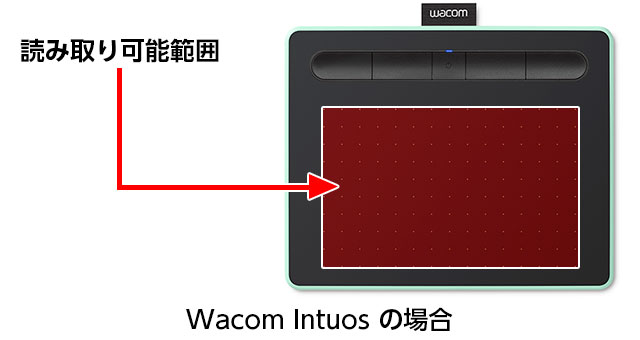
本体サイズ
ペンタブレットを使用するには、机の上などの安定した場所に置く必要があります。机の上に置くスペースがあるか、置き場所とペンタブレット本体のサイズを確認しておきましょう。特に、液晶ペンタブレットは大きくなりがちなので、気を付けましょう。
ペンタブレットとディスプレイの大きさの関係については、
「ペンタブレットの悩みを解消~設定や使い方を見直して活用しよう!~」の「手の動きとモニタ上のカーソルの動きとの不一致を解消しよう」という記事が参考になります。
筆圧レベル
筆圧の強弱を感知するレベルです。たとえば、2048段階とある場合、入力時の筆圧を2048段階に分けて認識します。標準的な筆圧レベルは4096段階ですが、製品ごとの筆圧レベルの違いを認識できる方はそれほど多くありませんので、ホビーユースであればそれほど気にする必要はないかもしれません。
画面サイズと解像度
タブレットPCや液晶タブレットを購入する場合は、画面サイズと解像度もチェックしておきましょう。画面サイズは、描画できる範囲のことです。解像度は、画面に表示可能な縦横のドット数のことです。同じ画面サイズでも、解像度の数値が高い方が、きめ細かい表示が可能です。
映像ケーブル
液晶タブレットを購入する場合は、PC とUSB ケーブルの他に映像ケーブルでも接続する必要があります。パソコン上では2 つ目のモニタとして扱われますので、OS 上のディスプレイ設定の確認が必要です。パソコン側にHDMI 端子があることを確認しましょう。最新機種だとUSB Type-C で接続する場合も増えています。
PCのスペック
タブレットPCを購入する場合は、本体サイズや筆圧レベルのほかに、タブレットPC本体のスペック(性能)も確認しておきましょう。
タブレットPCは、性能に応じて複数のラインナップを用意している場合があります。たとえば、iPad Proの場合は、ストレージ容量を64GB・256GB・512GBから選べます。ただし、性能が良いものほど、価格が高くなります。お絵描きに適したPCのスペックについては、
『悩める初心者はココを見よ!デジ絵を描くのに必要なパソコン環境』をご覧ください。
ペンタブレット
ここでは、比較的価格が安く、入手しやすいペンタブレットをご紹介します。いずれも、WindowsとmacOSの両方で使用できます。また、ドライバ(設定画面)が、日本語に対応しているものを選びました。
レビュー環境は、下記のとおりです。
- お絵かきソフト:CLIP STUDIO PAINT
- 製品購入時期:2017年~2019年
- タブレットドライバを最新バージョンに更新し、ほぼ初期設定の状態で使用
ペンの重さや太さなどは個人の好みで変わりますが、あとからでも調整できる「軽くて細い」ものをおススメします。重さや太さは、ペンにカバーや重りを追加することで、カスタマイズできます。
■One by Wacom (Wacom)
コストパフォーマンスに優れたシンプルモデル。今ならCLIP STUDIO PAINT DEBUTも付いてくる!

One by Wacomは、
ワコムストアと
ワコムストアAmazon店だけで販売されている限定モデルです。リーズナブルに購入できるWacom製ペンタブレットとして、現在人気の製品です。現在は、購入特典としてCLIP STUDIO PAINT DEBUTがバンドルされており、パソコンとOne by Wacomを購入するだけで、デジタルお絵描き環境を構築できます。筆圧レベルは、2048段階と他製品より低めですが、2018年の春ごろまで販売されていたIntuos ComicやIntuos Drawと同等です。ホビーユースであれば、快適に描画できる品質です。ペン軸は、一般的なシャープペンシルやボールペンと同じくらいの太さなので、初めてペンタブレットに触れるユーザーでも馴染みやすいです。また、コンパクトなサイズにもかかわらず、描画領域が広めです。次に紹介する同価格帯のWacom Intuos Smallよりも広い範囲にお絵描きできます。デスクトップ環境など15インチ以上のモニターでお絵描きする場合は、描画領域が広い方が違和感なくお絵描きできるのでおすすめです。描画領域が狭いペンタブレットが苦手な場合も、こちらの製品を検討してみても良いでしょう。デジタルお絵かき環境の導入費用を安く抑えつつ、国内メーカーのペンタブレットを使いたい方に向いています。
■Wacom Intuos Small ワイヤレス (Wacom)
人気のお絵描きソフトCLIP STUDIO PAINT PRO 2年版も入手できる入門モデル!
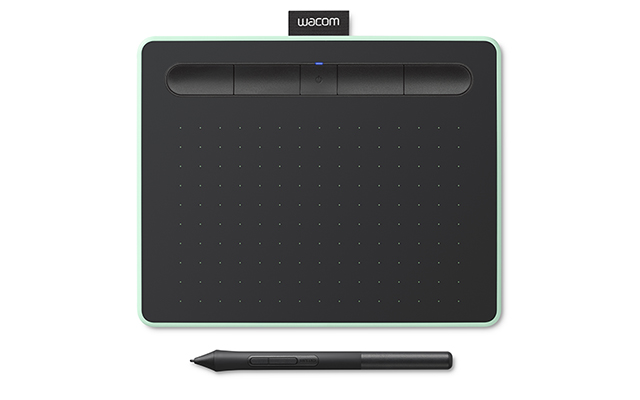
WacomのIntuosシリーズは、初心者から上級者まで幅広くカバーする国内メーカーによる優良品質のモデルです。
ペン軸が細く、一般的なシャープペンシルやボールペンと同じくらいの太さなので、手に馴染みやすいです。さらに、ペンに電池を入れる必要がないため、ペン自体が軽くて扱いやすいです。
2018年春に発売されたモデルでは、筆圧レベルが4096段階に改良され、筆圧の強弱の反映がより滑らかになりました。なお、4096段階の筆圧レベルを使用するには、ドライバの設定を変更する必要があります。
さらに、描画面のサイズは従来通りのまま、本体サイズが小さくなり、Bluetoothで無線接続もできるので、机のスペースを広く使えます。ペンを使わないときは、本体エクスプレスキーの上にペンを置けるので、ペンスタンドも必要ありません。
Wacom製のペンタブレットは、都市部の大きい家電量販店であれば、販売していることが多く、実際に描き味を試してから購入できるのが大きな魅力です。日本のメーカーなので、WEBサイトやサポートも日本語に対応しているのも安心です。
購入すると、
Painter Essentials 6や
CLIP STUDIO PAINT PROなどのお絵描きソフトから、好きなものをダウンロードできます。
Bluetoothに対応していないWacom Intuos Small ベーシックの場合、ダウンロードできるお絵描きソフトが限られますが、ペンタブレットの購入費用を抑えられます。すでに愛用のお絵かきソフトを購入している場合は、こちらもおすすめです。
カラーバリエーションも3種類あり、インテリアや好みに合わせて、気に入った色を選ぶのもよいでしょう。

■H430P(HUION)
持ち歩きに便利かも。小さいサイズのペンタブレット
ここで紹介するペンタブレットの中では、最も安価なタブレットです。タブレット本体のサイズは非常に小さく、大きいディスプレイを使用している環境では、描きにくい場合もあります。
ペンタブレットを持ち運びたい場合や、ディスプレイサイズの小さいノートPC等で使う場合なら、サイズの小ささもなじむかもしれません。
基本的な描画は可能で、筆圧感知機能もあります。描き心地は、タブレット面はとても滑らかで、ペン芯は沈むような感覚があります。また、タブレット面も多少沈むので、強めの筆圧だとたわみを感じます。
中国メーカーの製品ですが、ドライバやマニュアルは日本語に対応しています。購入方法は、Amazonなどの大手通販サイトのみです。電気店などの店頭では、購入できません。安いので品質が許容範囲かどうかが気になるところですが、試してから購入できないところは若干の不安を感じるかもしれません。
とにかく安くペンタブレットを導入したいという方に向いています。
■WoodPad PTB-WPD7(PRINCETON)
木目調でおしゃれ。シンプル機能のペンタブレット

タブレットにファンクションキー(ボタン)がなく、薄くて軽量です。設定も非常にシンプルで、初心者向けです。設定を駆使して、描き心地を極めたい方には向いていません。
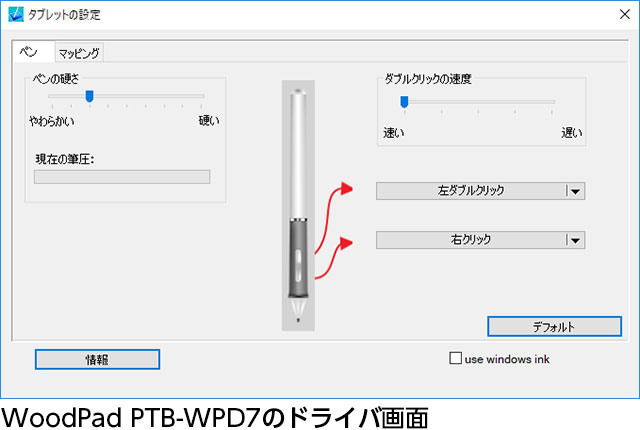
基本的な描画は可能で、筆圧感知機能にも対応しています。ワコムのIntuosComicに比べると、ペン先が沈む感覚がありますが、安定感はあります。
電池を使用しないペンなので、軽くて手に負担がかかりにくいです。
描き心地は、木目の繊維を活かした微細な凹凸があります。繊維が横向きなので、縦のストロークと横のストロークで描き心地が変わります。
説明書、ドライバ、WEBサイトも、日本語に対応しています。ただし、ドライバは、公式サイトからダウンロードする必要があります。
都市部の大きな電気店などでは扱っている場合がありますが、メーカーサイトや大手通販サイトから購入した方が入手しやすいです。木目で描き心地が独特なため、自分と合うかどうか実際に触って確かめたいところです。
■Intuos Pro M PTH-660(Wacom)
筆圧レベル8192段階対応の上位機種!ステップアップに最適

筆圧レベルは、IntuosDrawやIntuosComicの4倍に相当する8192段階で、他と比べると格段になめらかな描画ができます。線の強弱や濃淡を筆圧で調整するタイプはもちろん、あらゆる作風で、ニュアンスの再現が高い精度で可能になります。さらに、傾き検知機能も搭載されているため、ペンの傾きも描画に反映されます。プロから初心者まで安心して購入できるタブレットでしょう。
タブレットの表面は適度な摩擦感があり、他と比べると、紙に描いているのに近い感覚で描画できます。Bluetoothを使った無線接続にも対応しているため、大きいサイズでも、机周りをすっきりできるのも魅力です。Intuos Comic smallと同様に、都市部の大きい家電量販店であれば販売していることが多く、実際に描き味を試してから購入できます。
■KUMADORI(RAYWOOD/筆や写楽)

初心者の方にもお求めやすい価格で販売されているスタンダードなペンタブレットです。
充電不要のペンもついて、廉価でありながら劣らない機能を備えています。
使い方に応じてカスタム可能な合わせて28個と豊富なショートカットキーを搭載しており、ショートカット誤動作防止のロックキーも付いています。
サイズが1種類しかないため、既に使用している異なるサイズのペンタブレットからの乗り換えで使用感を損ないたくない場合は、他のメーカーの同じサイズのタブレットを検討した方が良いかもしれません。
感度が良い分すぐに強弱がついてしまう、ペン先が少し沈むなど、癖のある描き味なので使用する際には調整や慣れが必要になる場合があります。
液晶タブレット
ここでは、液晶タブレットをご紹介します。入手しやすい価格で、日本語ドライバが付属する製品を紹介します。
レビュー環境は、下記のとおりです。
- OS:記載のあるものを除き、Windows10
- お絵かきソフト:CLIP STUDIO PAINT
- 製品購入時期:2017年~2019年
- ペンは初期設定の状態で使用。
■Wacom Cintiq 16(DTK1660K0D)(Wacom)
Wacom製ペンタブレットの品質はそのまま。シンプルで安価な液晶タブレット

Wacom(ワコム)製の液晶ペンタブレットです。シンプルで描くことだけに特化したモデルです。
シンプルゆえに価格も安くなっていますが、Wacom製のペンタブレットの描き心地はそのままです。ペン先とポインターの視差が少なく、的確な描画が行えます。ペンの滑りも違和感がなく、長いストロークも自然に描画できました。筆圧レベルは8192段階で、ペンの傾きにも対応しているため、描画に直感的な変化が付けられます。ペンもしっかりした作りなので、力を入れやすいです。
接続ケーブルは、1本にまとまっており、PCやコンセントに接続する部分だけ分岐されています。環境次第では、机の上のケーブルをすっきりできます。基本的なつくりも非常にしっかりしています。
ただし、描くための環境作りについては、追加でカスタマイズする必要があります。たとえば、本体にショートカットなどを登録するためのボタンがありません。ボタンを使用したい場合は、別売のExpressKey Remoteや左手デバイスなどが必要です。また、本体にスタンドが付属していますが、角度は19度に固定されています。別売のスタンド(2月発売予定)を購入すると、19度~68度まで柔軟に角度を変更できます。環境にこだわりがある場合は、追加投資も必要かもしれません。
Wacom製の上位モデルに比べると、色の再現度がやや低いのが気になりますが、ホビーユースであれば、問題ない程度です。仕事でカラーイラストを描く場合は、上位モデルのWacom Cintiq Pro 16などもおすすめです。
■Wacom One 液晶ペンタブレット 13 (DTC133W0D) (Wacom)
Andloid端末とも接続可能!デジタル初心者向けの安価な液晶タブレット

Wacom(ワコム)製の液晶ペンタブレットです。安価でデジタルイラストを始めたばかりの人でも購入が検討できる価格帯です。
安価な分、画質や色の再現度はやや低くストロークにもわずかな遅延がありますが、傾き検知が非常に正確で、4096レベルの筆圧感知にもかかわらず同社上位モデルにも劣らない繊細なタッチの線が引けます。
Android端末と接続して使用できるため、スマートフォンなどを母体にして筆圧に対応したドローイングアプリをインストールすれば、PCを持っていなくても液晶ペンタブレットでのお絵描きが始められます。
プロペンなどの上位モデル用のペンは使用できませんが、付属している充電不要なWacom One Penは非常に軽量で手が疲れにくいです。Wacom One Penが手に合わなくても
三菱鉛筆9800 デジタイザペンなどの他のメーカー製のタブレット用デジタルペンが使用できるため、お気に入りのペンを使って作業ができます。
■Coast10(Parblo)
10インチと小さいが、導入費用を抑えて購入できる液晶タブレット

中国メーカーの液晶タブレットです。サイズが非常に小さいため、机の上のスペースが少ないという方でも、導入できます。
ペンの描き心地は、筆圧を反映した描画を行えます。ペンは細くて軽いのですが、力がかけにくい形状です。筆圧が強いタイプの方は工夫が必要です。ペン先と描画点の視差は狭くはないです。
本体にスタンドが付いており、決まった角度であれば、液晶タブレットの角度を変更できます。
USBだけで接続できるため、グラフィック出力端子が少ないPCでも使用でき、導入のハードルが低いです。ただし、3Dデータなどを扱う場合は、グラフィックメモリを使用しないため、動作が遅くなることもあります。
WEBサイトやサポートは英語のみですが、マニュアルやドライバは日本語に対応しています。ドライバの設定にはクセがあるので、PCスキルの低い方にはあまりお勧めできません。タブレットのモニター上で、輝度・コントラスト・RGB等の値が変更できないため、色の再現率は低いです。PC側のディスプレイで、色味などはこまめに確認した方がよいでしょう。
ホビー用途であれば、なんとか許容範囲かと思います。ペンタブレットに馴染めない場合は、乗り換え対象として検討できる価格帯です。
注意点は、macOSに対応していない点です。同じ液晶サイズと価格帯の製品としては、
XP-PEN Artist10S V2があります。これらの製品は、macOSにも対応しているので、購入候補として検討してみてもよいでしょう。
タブレットPC
ここでは、タブレットPCをご紹介します。家電量販店などの店舗や大きな同人イベントなどで、描き心地を試しやすい製品を選びました。
レビュー環境は、下記のとおりです。
- OS:記載のあるものを除き、Windows10
- お絵かきソフト:CLIP STUDIO PAINT
- 製品購入時期:2017年~2019年
- ペンは初期設定の状態で使用。
■Wacom MobileStudio Pro
描くことにこだわったワコムならではのタブレットPC

ワコム製のタブレットPCです。ソフトなどは付属していないため、別途、お絵描きソフトを購入する必要があります。WindowsOSを搭載しているので、Photoshop・CLIP STUDIO PAINT・SAIなどのグラフィックソフトを使用できます。
筆圧レベル8192段階に対応しており、筆圧の強弱がダイレクトに反映されます。ペンの傾きにも対応しており、画面に直接描画できるので、非常にアナログに近い感覚で描画できます。CLIP STUDIO PAINTの水彩ブラシを使った描画も、筆圧に合わせた濃淡を出しやすく、直感的な描画ができます。アナログからデジタルに移行する方におすすめのタブレットPCです。
本体にファンクションキーがあり、ショートカットキーなどを登録できます。ペンタブレットから移行する場合も、引き続きファンクションキーが使えて便利です。キーボードやマウスなどを接続すれば普通のPCのように使うこともできます。
また、パソコンに接続すると、液晶タブレットとしても使用できます。
ミドルレンジ以上のモデルを購入すれば、レイヤーをたくさん使うようなイラストも、複数ページのマンガ作品も、ストレスなく描けるスペックです。重さは約1.44Kgと、他のタブレットPCに比べると少々重いですが、外に持ち歩いて本格的に絵を描きたい場合には、有力な選択肢です。
大きな画面に描画したいユーザー向けに、16型のモデルも販売されています。
- 本体サイズ:261.6 x 417.95 x 21.2 mm(グリップパッドを含む)
- 描画領域:15.6型 345.6 x 194.4 mm
- 筆圧レベル:8192段階
- 価格:429,000円~(2019年12月描きナビ編集部調べ)
■raytrektab DG-D10IWP2
これだけでお絵描き準備OK!お出かけに便利なタブレットPC

raytrektabは、専用のペンとCLIP STUDIO PAINT DEBUTが付属しており、raytrektabだけを購入すれば、すぐにお絵描きを開始できます。PCとペンタブレットとソフトを購入する費用を考えると、コストパフォーマンスに優れています。本体が小さく、持ち運びしやすいサイズなので、外に持ち出して描くのに向いています。
WindowsOSを搭載しているので、他のお絵描きソフトを使用できますが、一部動作しないソフトがあるので、事前に確認することをおすすめします。
ペンは非常に軽く、ペン軸の太さは鉛筆くらいです。電池は必要ありません。滑らかな描き心地ですが、標準芯はやや滑りやすいです。購入時に、標準芯のほか、エラストマー芯とフェルト芯が付属しているので、描き心地をいろいろ試せます。
レイヤーをたくさん使うイラストなどを描く場合は、動作が重くなりやすいです。パソコンとしてのスペックも割り切った部分があるため、通常のパソコンとして使用するのには向いていません。
描き心地は、
ドスパラの店舗や大手量販店、または大規模の同人イベントで試せます。
■Surface Pro 7(Microsoft)
エントリーからハイスペックまで!予算や目的に合わせて選べるPC
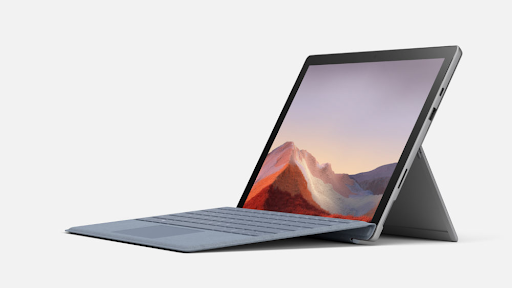
お絵描きをするためのタブレットPCというよりは、お絵描き”も”できるタブレットPCです。別売の周辺機器を購入することで、用途に合わせた使い方ができます。
たとえば、WordやExcelが同梱されているので、別売のキーボードを購入すれば、ビジネス文書やレポートの作成などに使用できます。同様に、お絵描きソフトをインストールして、別売のSurface Penを購入すれば、筆圧を活かしたお絵描きができます。
Surface Proがお絵描き用のタブレットPCとして優れているのは、専用のSurface Penでは、4096段階の筆圧レベルの描画が可能で、さらにペンの傾きにも対応している点です。従来よりアナログ感に近いタッチで描画できます。接続もペンのボタンを長押しするだけで簡単にできます。
ただし、Surface Penは電池式で、単6電池を使用します。コンビニやスーパーでは扱っていない規格のため、通信販売や大型家電量販店で入手する必要があります。替え芯のSurfaceペン先キットは、3種類の芯がセットになったものだけで、気に入った芯だけを買い替えることができません。
お絵描き環境としては、本体のキックスタンドがよくできています。別売のスタンドを購入しなくても、ディスプレイを好きな角度にして設置できます。机の上に置いてお絵描きするときのことも、考えられたデザインになっています。
ディスプレイのサイズを10インチにした
Surface GOも販売されています。SurfaceProに比べるとスペックが低くなりますが、価格を抑えたいときには、こちらを検討しても良いでしょう。
iPad
ここでは、iPadをご紹介します。



























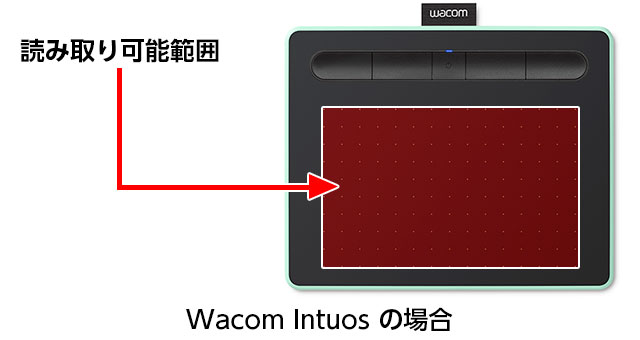

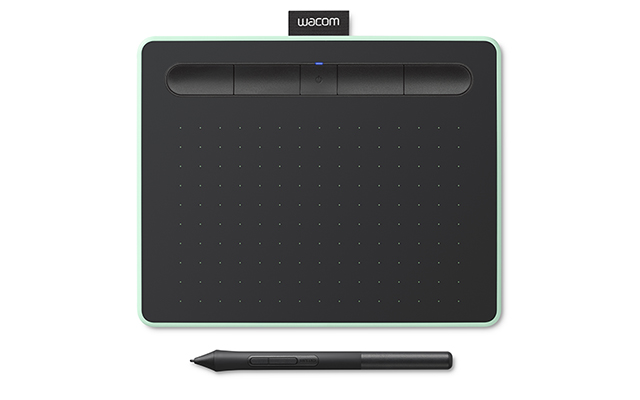


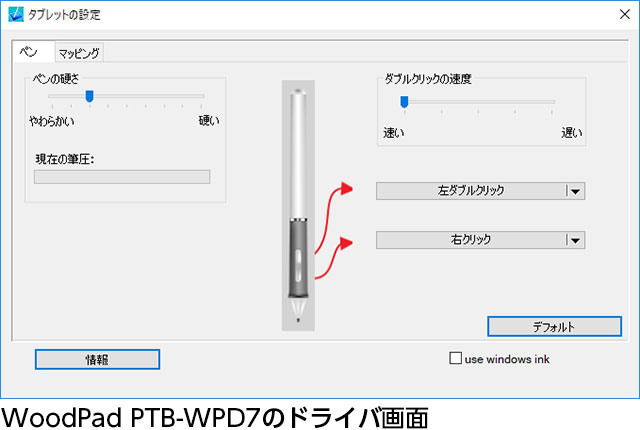







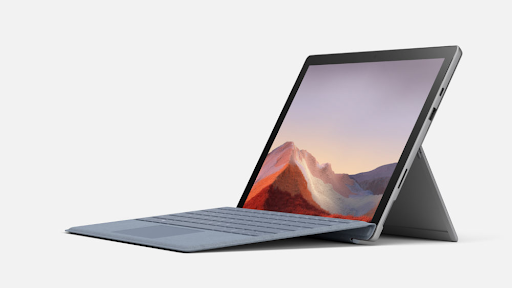















 プラントロニクスのUSBヘッドセット「Blackwire 5200」シリーズ
プラントロニクスのUSBヘッドセット「Blackwire 5200」シリーズ
 ロジクールの7.1ch対応ゲーミングヘッドセット「G933」
ロジクールの7.1ch対応ゲーミングヘッドセット「G933」
 サンワサプライのUSBヘッドセット「MM-HSU09BK」
サンワサプライのUSBヘッドセット「MM-HSU09BK」
 「Sennheiser VoIP PC3.2 CHAT」
「Sennheiser VoIP PC3.2 CHAT」
 「Logicool G G433」
「Logicool G G433」









